Las computadoras en estos días son bastante rápidas y los últimos sistemas operativos son bastante buenos para mantenerlas así. Atrás quedaron los días del ritual anual "formatear y reinstalar " que la mayoría de los usuarios de Windows expertos en tecnología realizaban. Eso no quiere decir que su nueva instalación nueva de Windows 10 seguirá siendo ágil para siempre.
Algunos usuarios pueden notar que si presionan la tecla Alt de un videojuego o cambian entre aplicaciones de gran impacto como editores de video o ventanas de navegador de 100 pestañas, las cosas se paralizan. Esta es una señal de que se ha quedado sin la Memoria de acceso aleatorioultrarrápida instalada en su PC, y Windows ahora tiene que confiar en su almacenamiento secundario mucho más lento como desbordamiento.

La desaceleración el testimonio se produce cuando Windows intercambia información de sus chips RAM con un área de desbordamiento conocida como "archivo de página".
Puede mejorar el rendimiento al optimizar el archivo de paginación en Windows 10.
¿Qué es un "archivo de paginación" de todos modos?
Antes de llegar a cómo puede optimizar el archivo de paginación, profundicemos un poco más en lo que es el archivo. Si configuró el explorador de Windows para mostrarle archivos ocultos del sistema, lo encontrará en la raíz de su unidad C con el nombre "pagefile.sys". Asumiendo que su PC tiene la configuración predeterminada.
El archivo de página tiene un tamaño reservado y está dividido en "páginas" internamente. Este es el formato de datos en el que se almacenan los datos de RAM para cualquier sistema operativo que utilice la paginación de RAM como método de administración de memoria.
Las "páginas" son bloques de información que tienen una dirección única y exactamente el mismo tamaño. El software en su computadora mantiene un registro de qué páginas tienen su información, por lo que cuando quiere esa información, solicita la página de Windows.
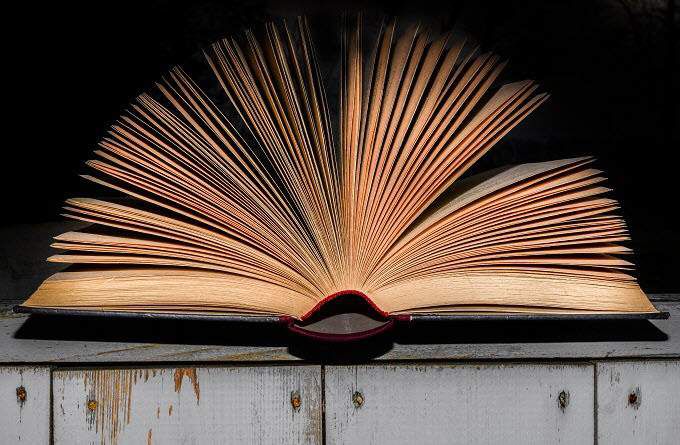
Cuando sus aplicaciones necesitan más RAM que su computadora tiene físicamente, necesita usar "memoria virtual", que es exactamente el archivo de la página. Desde el punto de vista de la aplicación, es solo más RAM. La única diferencia es que leer información de un disco duro es mucho, muchomás lento que la RAM. ¡Cuál es el punto de tener RAM!
Entonces, si el archivo de página es tan lento, ¿por qué incluso tenerlo? Sin un archivo de página, sus aplicaciones fallarán o funcionarán gravemente, ya que cualquier información adicional que deba almacenarse en la RAM simplemente se perderá. Tener un poco de desaceleración para manejar las demandas máximas de RAM es mejor que hacer que el sistema se caiga en su conjunto.
OK, pero ¿por qué optimizar el archivo de paginación?
En la actualidad, la mayoría de las computadoras convencionales tienen mucha más RAM de la que probablemente necesitará el usuario a menos que ejecuten rutinariamente aplicaciones con mucha memoria. Si siempre se está quedando sin RAM debido a su caso de usuario diario, una estrategia mucho mejor para resolver el problema es agregar más RAM a su sistema.

Como la mayoría de los componentes de la computadora en los tiempos modernos, RAM es relativamente barato!
Dado que su computadora tiene la cantidad correcta de RAM, aún puede llegar un día en que algo haga necesaria la paginación de RAM. En ese momento, agradecerá que haya tenido la presencia mental para asegurarse de que la búsqueda no demore más de lo necesario.
Consejos generales para mejorar el rendimiento de la paginación
Además de modificar la configuración de administración propia de Windows, hay algunas cosas que puede hacer para mejorar el rendimiento de la RAM paginación cuando sucede. Uno de los consejos más comunes es configurar su archivo de página en una unidad diferente a la unidad de su sistema operativo.
La cuestión es que la mayoría de las computadoras nuevas tienen una unidad de estado sólido (SSD) como su disco principal en estos días. Si bien los SSD que usan la interfaz SATA todavía tienen que poner en cola solicitudes de lectura y escritura secuencialmente, son órdenes de magnitud más rápidas que las unidades mecánicas con platos giratorios.
La lógica detrás de esto tiene sentido, ya que los discos duros tienen que poner en cola las solicitudes de lecturas y escrituras. Los cabezales de lectura / escritura tienen que viajar físicamente a diferentes partes del disco donde se almacenan los datos. Entonces, si Windows está tratando de intercambiar información de su archivo de página y también está tratando de usar el disco para otros fines, todo se ralentizará. Si coloca su archivo de página en un disco duro separado, entonces este problema desaparece.

Entonces, si tiene dos SSD SATA en su computadora, entonces tiene sentido colocar su archivo de página en la unidad secundaria. Sin embargo, si tiene una unidad principal que utiliza la interfaz NVMe sobre PCIe, no gana nada moviendo el archivo de página. Esto se debe a que NVMe sobre PCIe es paralelo, lo que significa que las solicitudes de lectura y escritura se manejan simultáneamente.
En los discos duros mecánicos, la fragmentación también puede ser un problema. Los archivos no se almacenan continuamente, sino que se escriben en los huecos disponibles que dejan los archivos eliminados. Esto significa que con el tiempo a medida que los archivos se escriben y eliminan, un archivo específico puede existir en partes por todo el disco.
Si el archivo de su página está físicamente disperso por toda la bandeja del disco, los cabezales de la unidad tardan más en ponerlo todo junto. En unidades de estado sólido, esto no es un problema. Si está utilizando una unidad mecánica, crear una partición dedicada después de la primera desfragmentación de la unidad en cuestión puede ser una buena solución. Al colocar el archivo de página en una partición desfragmentada, se asegurará de que todos los datos estén físicamente en la misma ubicación.
Cómo optimizar su archivo de paginación en Windows 10
Ahora que conoce bien el contexto y las reglas para optimizar el archivo de paginación, es hora de profundizar en la configuración. Depende de usted decidir qué configuraciones específicas usar en función de su configuración específica.
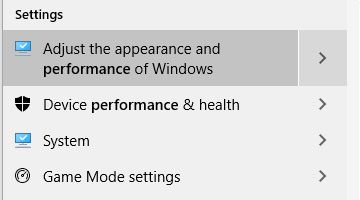
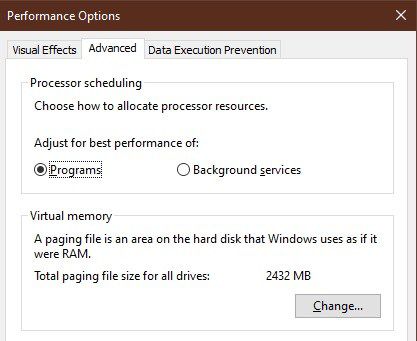
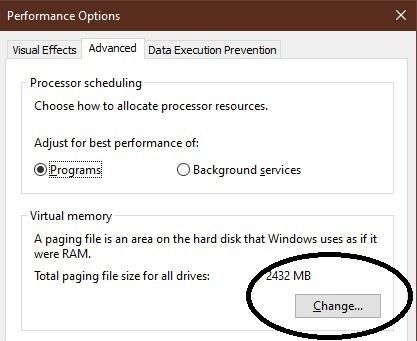
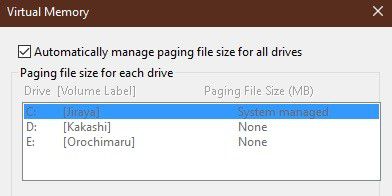
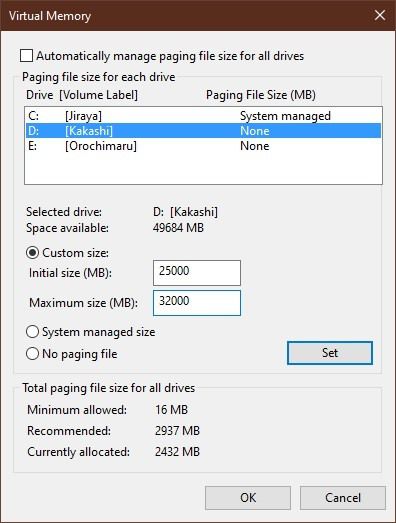
Cómo optimizar su archivo de paginación En versiones anteriores de Windows
La forma en que se ajusta y administra la memoria virtual en versiones anteriores de Windows es prácticamente idéntica a cómo funciona en Windows 10. Específicamente, Windows 7,8 y 8.1 todavía tiene exactamente la misma interfaz de memoria virtual.
No vamos a incluir nada más antiguo que Windows 7 en esta discusión, ya que no debería haber máquinas existentes que aún sigan ejecutando estos sistemas operativos no compatibles.
El proceso es idéntico al Los pasos de Windows 10 descritos anteriormente desde el punto en el que llegó a la ventana Opciones de rendimiento. Sin embargo, llegar allí es un poco diferente.
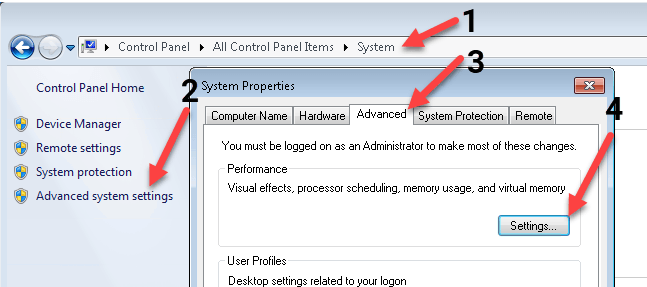
Desde aquí puede seguir las mismas instrucciones que encima. Si está ejecutando Windows 7, considere actualizar lo antes posible. El soporte regular para Windows 7 finalizó en 2015 y el soporte extendido finaliza a principios de 2020.
Paging Dr. Performance

Si bien la mayoría de las computadoras modernas no funcionarán de manera diferente si cambias su configuración de paginación, un poco de ajuste puede marcar la diferencia en las computadoras de gama baja con RAM limitada. Incluso en máquinas de alta gama que ocasionalmente necesitan superar su peso en términos de memoria.
Entonces, si la próxima vez que se detiene una computadora, es muy posible que necesite una visita del paging doctor de archivos para arreglar las cosas nuevamente.